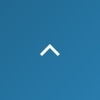無料体験版セキュリティ「DeepInstinct」を実際にPCに入れて検証してみた

今やセキュリティソフトの導入は当たり前となっていますが、インストール後に「あれ、なんか動きがおかしい...」と思ったこと、ありませんか。実は、セキュリティソフトを複数入れることでPCに負荷がかかり、動作不安定に陥るという、非常によくあるお困りごとのひとつなのです。
そこで今回は、そのような問題を解決する一策として、他ソフトへの影響を最小限に抑えながら導入できる「Deep Instinct(ディープインスティンクト)」を自ら試してみましたので、その体験レポートをお届けします。
このような方におすすめの記事です
- DeepInstinctの導入をご検討中の方
- これからDeepInstinct体験版をインストールする方
- セキュリティソフトを比較検討中の方
目次[非表示]
セキュリティソフトによくあるトラブル

まず、一般的によくあるトラブルについて2つご紹介します。どちらもセキュリティソフトを複数インストールしてしまった場合に発生します。最悪の場合、PCを起動できなくなってしまう可能性もあるので注意してください。
|
今回の検証について

別セキュリティソフトをインストールしているPCに、さらに追加でセキュリティソフト(DeepInstinct)をインストールし、その後の動作を検証します。
使用したPCの環境
- 別のセキュリティソフトをインストール済み
- OS : Window10 21H2 (64bit)
- CPU : Core i5-8265U
- メモリ : 8.00GB
- ストレージ 空き容量 : 85.8 / 237.3GB
DeepInstinctについて

- 未知の脅威を予防、既存製品では検知できない脅威も予測検知が実現
- 少ない誤検知、圧倒的に少ない誤検知でトレードオフ
- OSに依存しない、従来のエンドポイントにとどまらずモバイルにも対応
- AIによる自律性、自動&自律動作により人手やスキルによらない運用
詳しくはこちらもご覧ください
体験版ソフトウェアの入手
DeepInstinct トライアル版はこちらから入手できます。
トライアル版と製品版の性能面に違いはありません。検討中の方はお気軽に操作感や検知力の高さをお試しください。
1ヶ月無料で100台まで利用できます。PCはもちろん、モバイルやタブレットでもご利用いただけます。ご使用中のセキュリティソフトと併用しながら検証可能です。
- 体験期間:検証環境発行から1ヶ月間
- このような方におすすめ:ウイルス対策製品を検討されている方、未知の脅威対策にお困りの方など
インストールの手順
インストールは、たった2つの手順で完了します。複雑な項目がなく、実施のハードルが非常に低いと感じました。
インストーラーの作成(Windows・macOS共通)
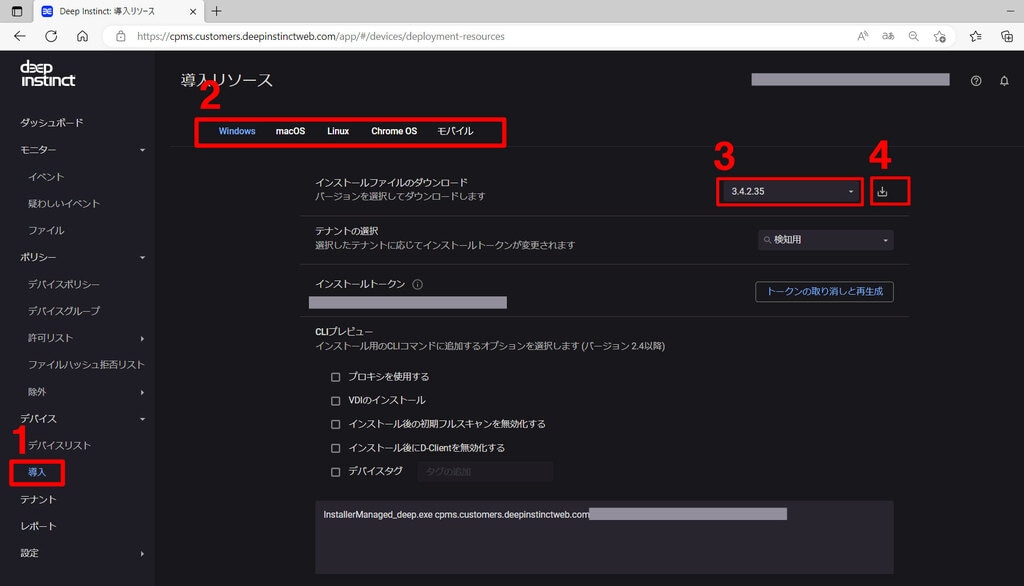
1) 左メニューより [デバイス]>[導入] を押下します。
2) 画面上部より、インストールしたいOSプログラムを選択します。
3) [テナントの選択] より登録するテナントを選択します。
4) バージョンの右にあるボタンを押下します。
5) インストーラーのダウンロードが開始されます。
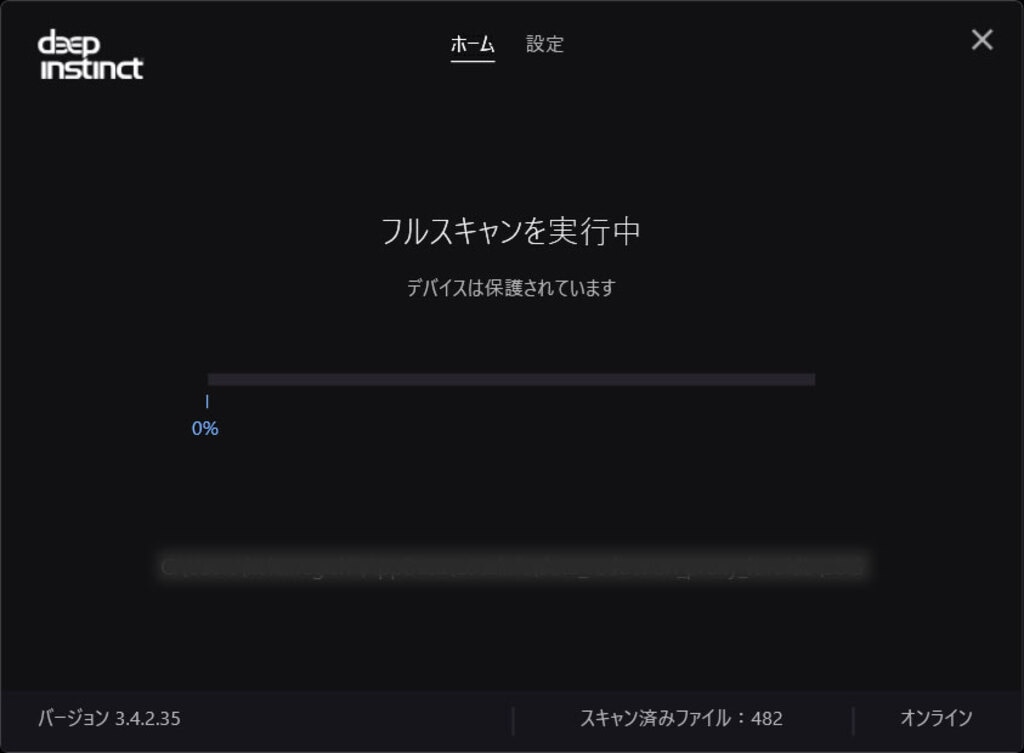
インストーラーの実行(OSの種類ごとに異なる)
1) OSの種類ごとに3つの方法がありますのでこちらを参考に実行してください。
パターン1 |
パターン2 |
パターン3 |
|
Windows |
インストーラーを直接実行 |
コマンドでインストーラーを実行 |
AD(GPO)やLANSCOPEオンプレミス版でインストーラーを配布/実行 |
macOS |
ウィザードでインストーラーを実行 |
コマンドでインストーラーを実行 |
macOS導入ツールでインストーラーを配布/実行 |
2) インストールに成功すると、保護有効となります。
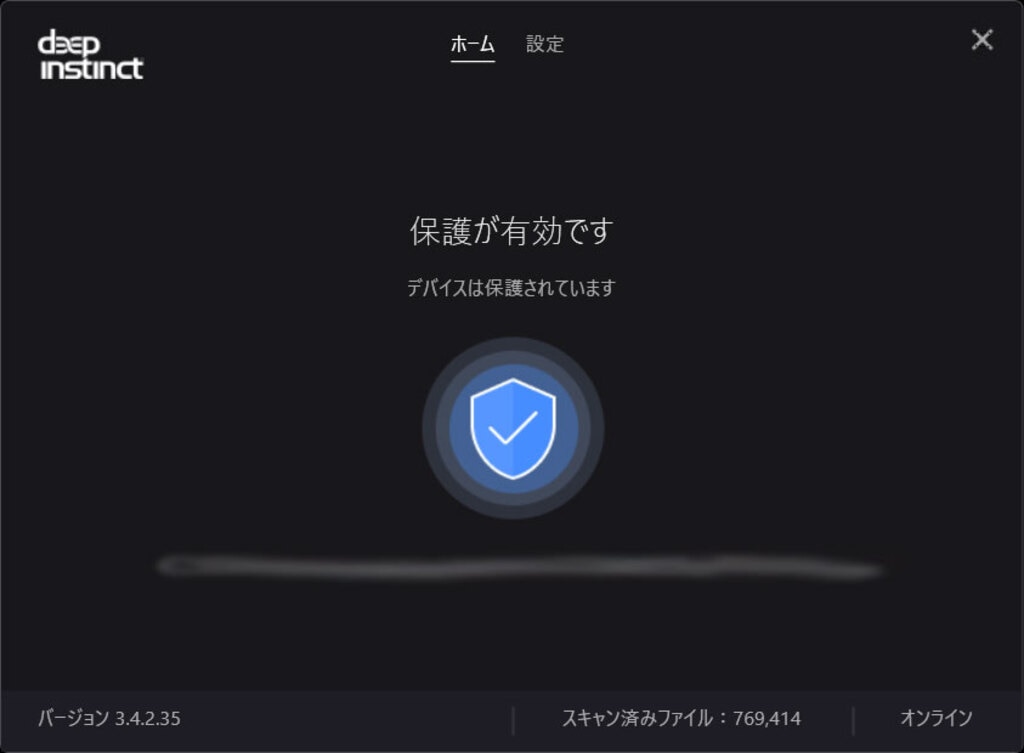
インストール後の動作
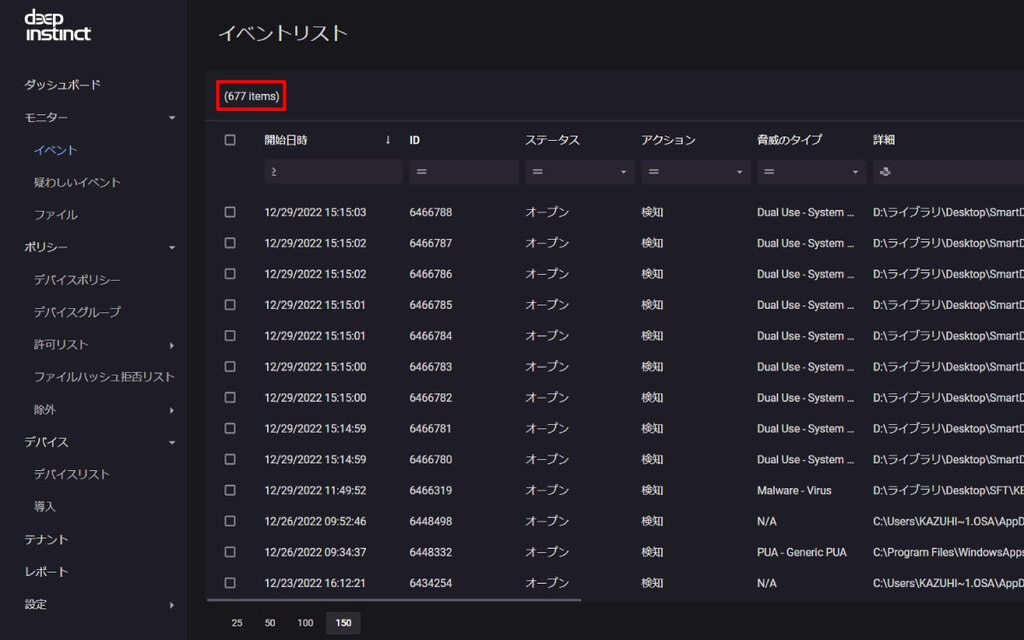
検証した使用感や感想をまとめてみました。
|
(ダッシュボードの [イベント] を選択すると、検知結果が閲覧できます)
おわりに
最後までお読みいただきありがとうございます。今回は「DeepInstinct をインストールしたらどのように動作するのか」を検証してみました。
使用感はこちらの通りです。
|
スキャン中でも動作が軽く、他の操作を実施できたのは、デバイスのリソース消費が少ないというDeepInstinct の特長によるものです。重たい定義ファイル更新型と比較すると、アップデートやフルスキャンの頻度が少なく管理も簡単です。
今ならディープラーニングを使った次世代型アンチウイルスが1ヵ月最大100台まで無料でお試しいただけます。お申込み・お問い合わせはこちらからどうぞ。
本記事が、皆様の参考となりましたら幸いです。
>> その他サポートが必要な場合はこちらからお問い合わせください
何かお困りごとがあれば、お気軽にABKSSにご相談ください。お客様の課題をていねいにヒアリングし、豊富な選択肢の中からベストな解決案をご提案させていただきます。
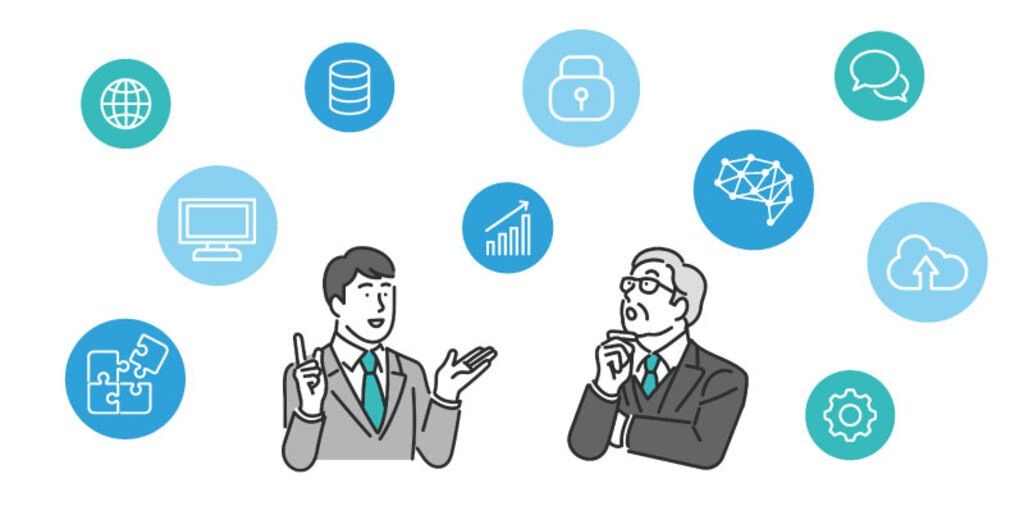
こちらの記事もおすすめです